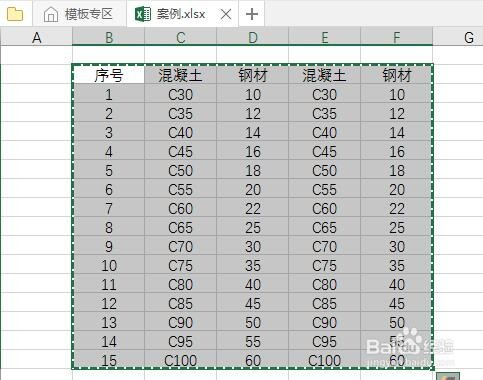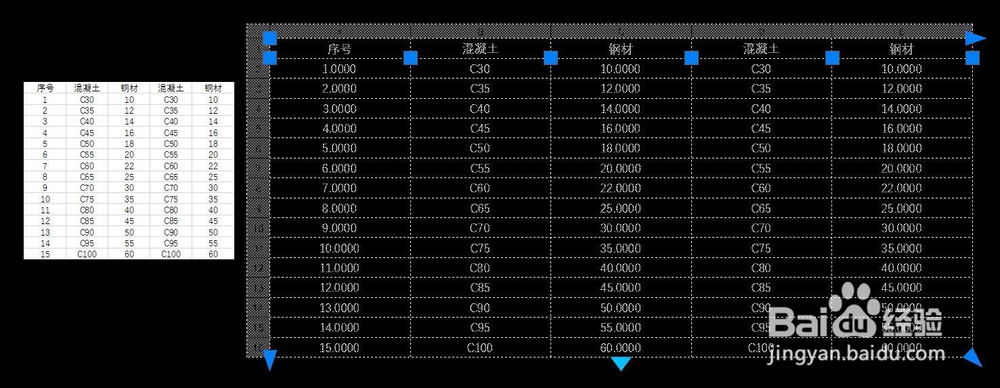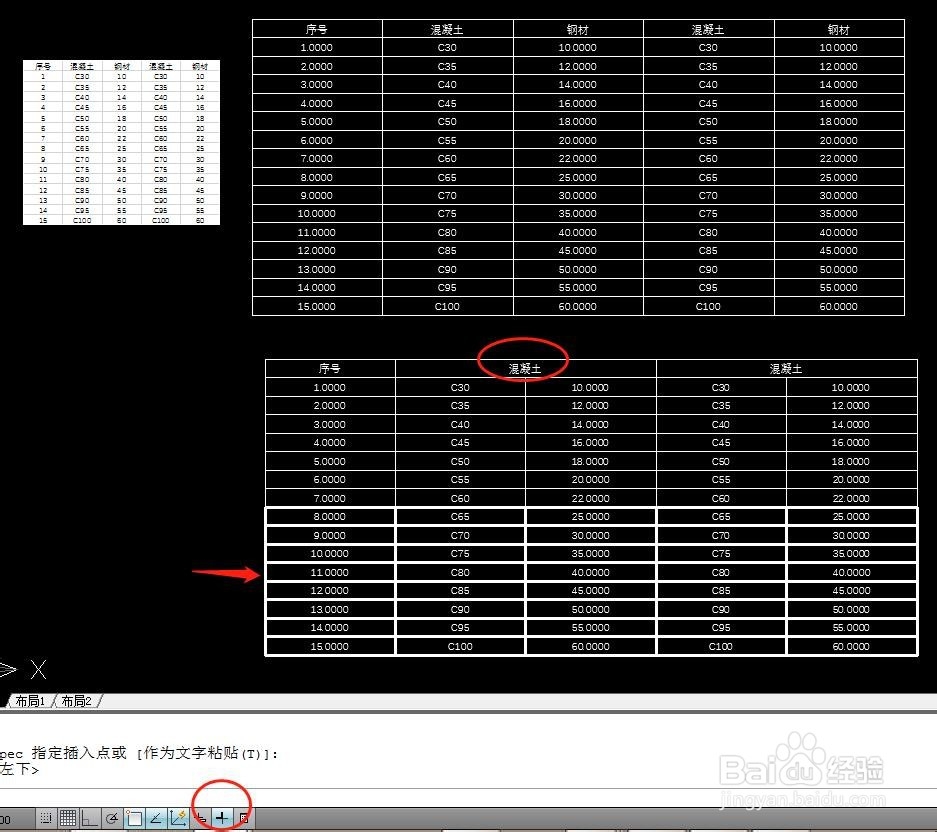1、在EXCEL文档中,选择并CTRL+C复制要粘贴的内容。
2、在CAD界面中,若直接CTRL+V粘贴,则如下图所示,粘贴为图片,编辑不便。
3、若要导入EXCEL内容成为图形文件,依次选择【编辑】——【选择性粘贴】。
4、在选择性粘贴对话框,选择粘贴为【Auto CAD 图元文件】,点击确定。
5、点击屏幕放置粘贴的内间恒溪痞容,可见已变为CAD图形文件,格式为CAD默认的表格样式,若喜欢单独编辑每个图元,也可用EXPLODE炸开。
6、这里测试EXCEL不同格式转到CAD后的差别,由下图可见,单元格合并和外框线加粗后均可完美移植到CAD当中。
7、总结:(1)EXCEL中选择复制要粘贴的内容;(2)CAD中【编辑】——【选择性粘贴】;(3)选择粘贴为【Auto CAD 图元文件】,确定后放置即可。